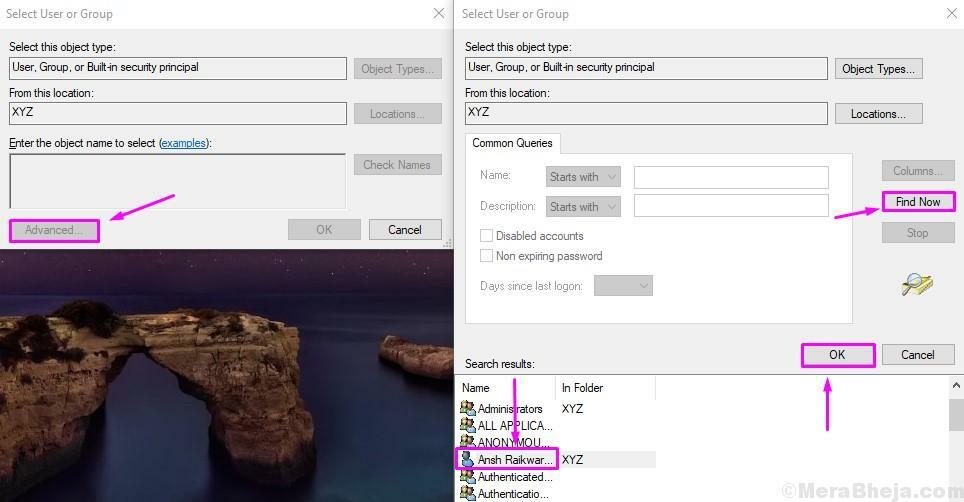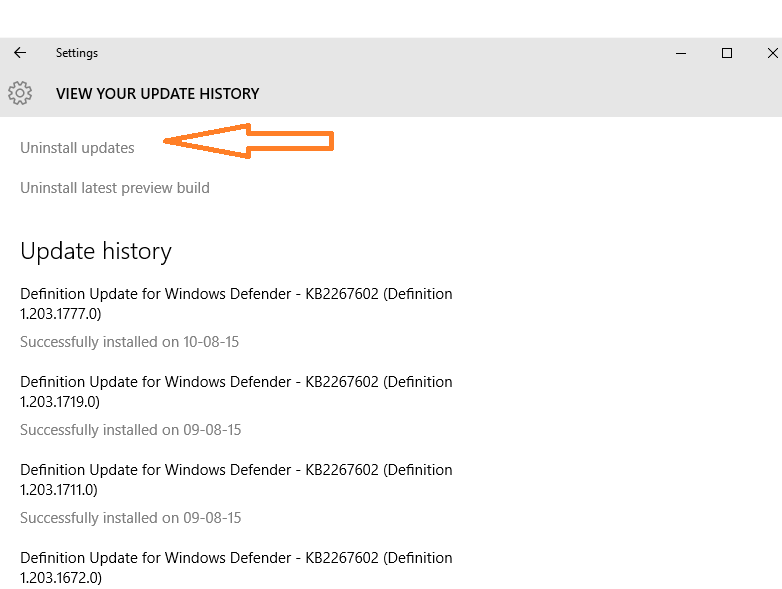Καθαρή εκκίνηση είναι ένα βελτιωμένο χαρακτηριστικό της κανονικής διαδικασίας εκκίνησης. Κατά τη διάρκεια της διαδικασίας εκκίνησης, συνήθως, όλα τα αρχεία και τα προγράμματα που απαιτούνται για την εκτέλεση του λειτουργικού συστήματος, καθώς και η προσαρμογή του περιβάλλοντος. Η καθαρή εκκίνηση διαφέρει από την κανονική εκκίνηση με την έννοια ότι, εξαλείφει όλες τις προαιρετικές δυνατότητες και φορτώνει μόνο εκείνες που απαιτούνται απόλυτα από το λειτουργικό σύστημα αυτήν τη στιγμή. Επίσης, ενδέχεται να υπάρχουν ορισμένα σφάλματα που δεν μπορούν εύκολα να εντοπιστούν ξεκίνα, αλλά εμφανίζονται αρκετά συχνά. Η καθαρή εκκίνηση πραγματοποιεί ορισμένες διαγνωστικές δοκιμές που μπορούν να βοηθήσουν στην αντιμετώπιση ορισμένων σφαλμάτων που ενδέχεται να σέρνονται κατά τη διάρκεια της κανονικής διαδικασίας εκκίνησης. Η καθαρή εκκίνηση υιοθετείται σε πολλά συστήματα για ταχύτερη εκτέλεση καθώς και για τον καθαρισμό ολόκληρου του συστήματος από περαιτέρω σφάλματα.
οΛειτουργία ασφαλείας μπορεί να υιοθετηθεί στο σύστημα πατώντας το
F8 κουμπί στο σύστημα εκκίνησης. Ελαχιστοποιεί τα προγράμματα οδήγησης που απαιτούνται από το λειτουργικό σύστημα για την επιτάχυνση της εκτέλεσης, αλλά δεν διορθώνει κανένα σφάλμα. Αυτός είναι ο λόγος για τον οποίο πρέπει να προτιμούμε το Clean boot από τη διαδικασία Safe Mode. Η μέθοδος για αυτό στο λειτουργικό σύστημα Windows 10 είναι λίγο διαφορετική από τον τρόπο που το εκτελείτε στις προηγούμενες εκδόσεις του.Δείτε επίσης: -Τι είναι η γρήγορη εκκίνηση και πώς να την ενεργοποιήσετε στα Windows 10
Για να υιοθετήσετε το Clean boot στο σύστημά σας, πλοηγηθείτε στα βήματα με τη σειρά που παρέχεται παρακάτω. Αυτή η διαδικασία απαιτεί πολλές ενέργειες. Μετά από κάθε τέτοια ενέργεια, θα πρέπει να κάνετε επανεκκίνηση του συστήματός σας. Επίσης, είναι πάντα καλύτερο να δημιουργήσετε ένα σημείο επαναφοράς συστήματος πριν ξεκινήσετε αυτό, σε περίπτωση που κάτι πάει στραβά. Αυτό επαναφέρει το σύστημα στην κατάσταση που σταματήσατε όταν ξεκινήσατε να εκτελείτε την καθαρή εκκίνηση. Ας προχωρήσουμε τώρα για να εκπληρώσουμε τις ανάγκες μας.
ΒΗΜΑΤΑ ΓΙΑ ΤΗΝ ΕΚΤΕΛΕΣΗ ΚΑΘΑΡΟΥ ΜΠΟΤΟΥ ΣΤΑ ΣΥΣΤΗΜΑ ΠΑΡΑΘΥΡΩΝ 10
ΒΗΜΑ 1
Αρχικά, θα πρέπει να πληκτρολογήσετε msconfig στη γραμμή αναζήτησης που παρέχεται στο κάτω αριστερό μέρος της επιφάνειας εργασίας σας. Κτύπημα Εισαγωμόλις τελειώσετε. Αυτό γίνεται για να ανοίξετε όλες τις διαμορφώσεις συστήματος των βασικών ρυθμίσεων της Microsoft.
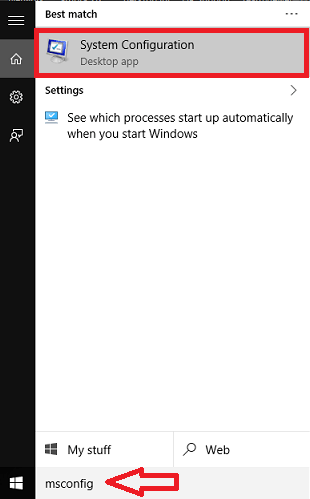
ΒΗΜΑ 2
Στο παράθυρο που εμφανίζεται, κάντε κλικ στο κουμπί επιλογής λίγο πριν Επιλεκτική εκκίνηση κάτω από την καρτέλα Επιλογή εκκίνησης. Επίσης, βεβαιωθείτε ότι μόνο "Φόρτωση υπηρεσιών συστήματος " Η επιλογή επιλέγεται κατά την επιλεκτική εκκίνηση.
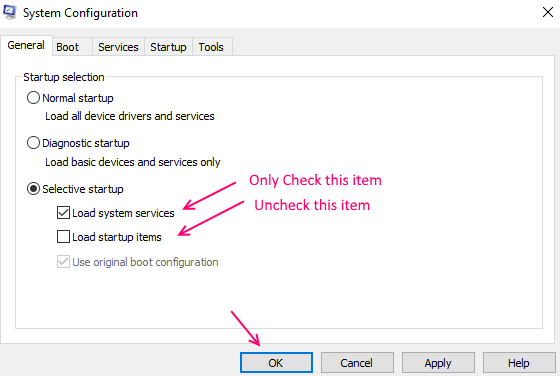
Χτύπα το Εντάξει μόλις τελειώσετε.
ΒΗΜΑ 3
Τώρα από το μενού στην κορυφή, θα πρέπει να επιλέξετε το Υπηρεσίες αυτί. Αυτό περιλαμβάνει όλες τις υπηρεσίες που παρέχονται από τη Microsoft στο σύστημά σας Windows.
ΒΗΜΑ 4
Τώρα, ελέγξτε την επιλογή που λέει Απόκρυψη όλων των υπηρεσιών της Microsoft.. Τώρα διαλέξτε την επιλογή Απενεργοποίηση όλων.

Χτύπα το Ισχύουν κουμπί και μετά ΕΝΤΑΞΕΙ.
ΒΗΜΑ 5
Τώρα επανεκκινήστε το σύστημα που θα ανοίξει στον καθαρό τρόπο εκκίνησης. Όλα τα σφάλματα θα διορθωθούν και το σύστημα συμπεριφέρεται κανονικά, με ταχύτερη εκτέλεση προγραμμάτων.
Αυτό είναι. Ελπίζω να βρείτε αυτό το άρθρο χρήσιμο !.